Ternyata masih banyak orang yang belum mengerti bagaimana cara meng-extract file berformat ZIP, RAR, 7ZIP, GZIP, TAR, dsb. Terkadang mereka mengunduh file tersebut tetapi bingung menggunakannya. Maka dari itu penulis akan membuat artikel simpelnya di sini.
Fungis file yang dibuat menjadi format ZIP, RAR, 7ZIP, GZIP, TAR yaitu untuk mengompres (mengecilkan ukuran file) dan mempaketkan/mengabungkan banyak file menjadi 1, caranya juga mudah dengan menggunakan software aplikasi yang tersedia di Windows, Linux, Mac bahkan Android.
Cara extract file zip/rar di Windows PC
1. Download 7zip (pilih 32 atau 64 bit sesuai tipe OS yang digunakan).
https://www.7-zip.org/download.html
2. Pilih file yang berformat ZIP, RAR, 7ZIP, GZIP, TAR, dsb – klik kanan pilih 7zip – open archive atau bisa extract here.
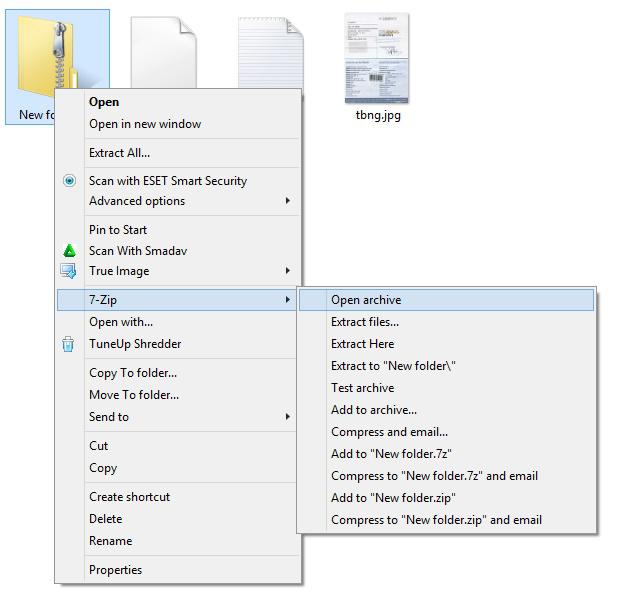
3. Pilih extract.
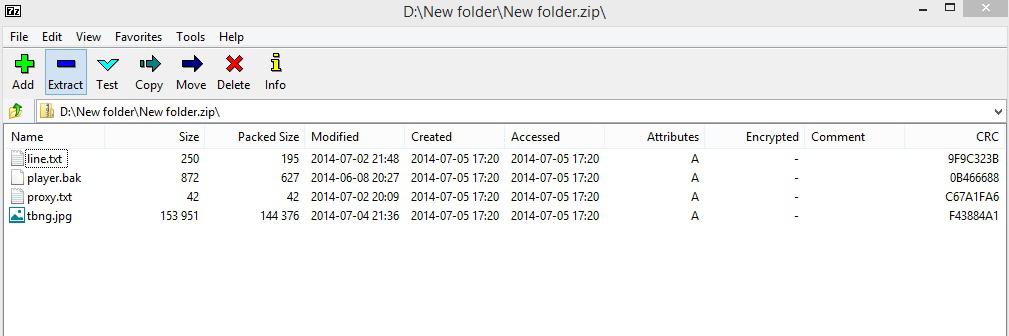
4. Hasil extract berada di folder yang sama.
5. Selesai.
Cara membuat file zip/rar di Windows PC
1. Sorot semua file yang ingin di zip/rar klik kanan – add to archive.
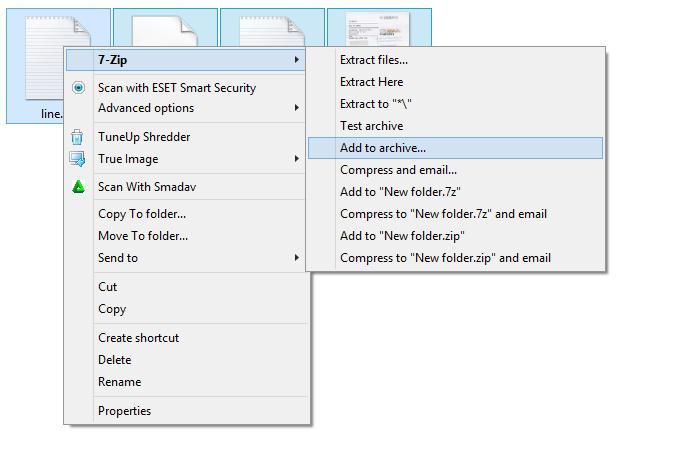
2. Kasih nama sesuai yang diinginkan, ganti format kompres nya, lalu klik ok. Juga dapat mengasih password pada file zip/rar untuk keamanan.
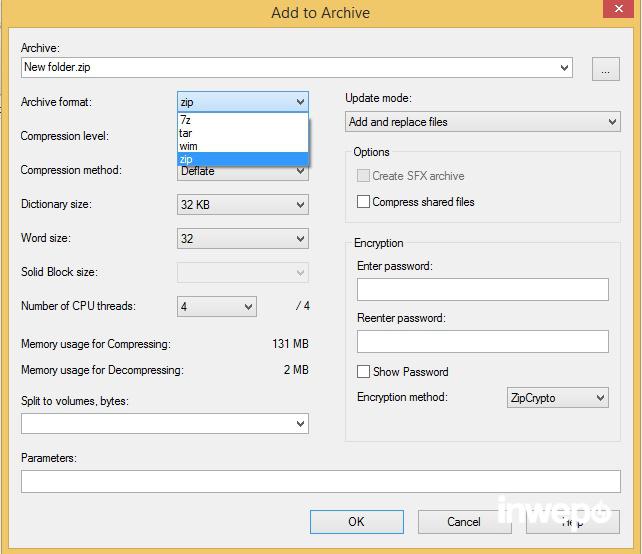
3. Selesai.
Cara extract file zip/rar di Android
1. Download aplikasi Androzip di play store, lalu jalankan dan masuk ke folder dan file zip/rar yang kamu simpan. tap file rar/zip kemudian pilih extract file here.
Download Androidzip
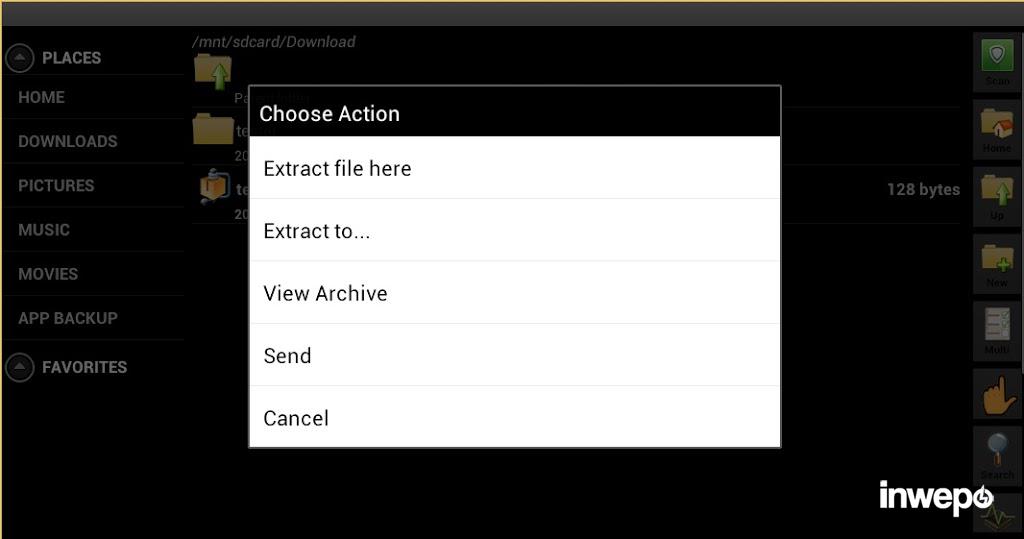
Cara membuat file zip/rar di Android
1. Untuk mebuat file zip/rar pilih dengan tap tahan beberap detik file yang ingin di kompres menjadi file zip/rar kemudian pilih create zip.
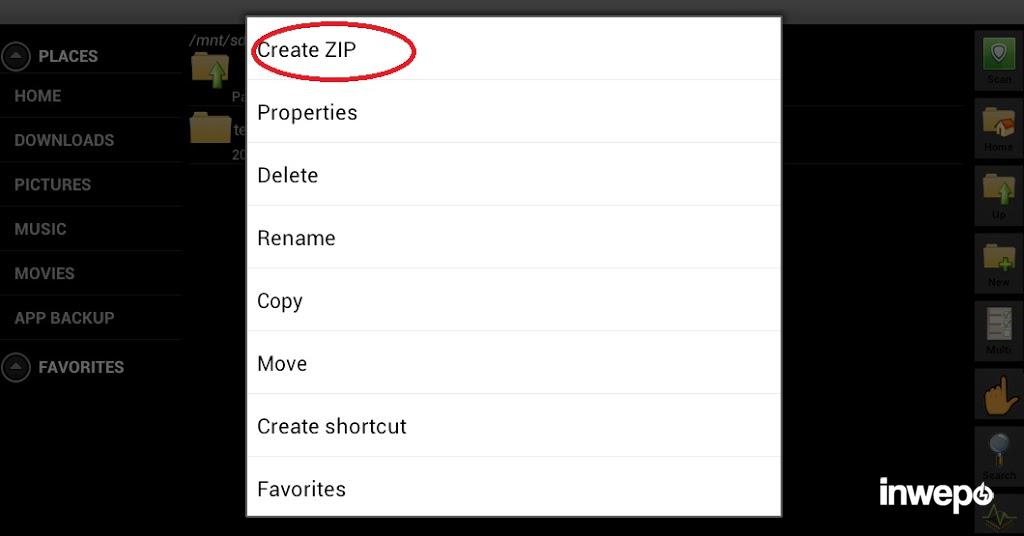
Cara extract file zip/rar di Linux
1. Buka terminal, masuk ke directory/folder/file tempat berada file zip/rar/tar.gz/tar.bz2
2. ketikan sebagai berikut sesuai format filenya.
- unizp namafile.zip
- unrar e namafile.rar
- tar -xzf namafile.tar.gz
- tar -xjf namafile.tar.gz2
Cara membuat file zip/rar di Linux
Zip file
zip <namafile.zip> <nama file yang mau di zip> contoh : zip inwepo.zip inwepo.exe
Zip Folder
zip -r <namafile.zip> <nama file yang mau di rar> contoh : zip -r inwepo.zip inwepofolder
Rar file
rar a <namafile.rar> <nama foldernya> rar a inwepo.rar inwepo.exe
Rar file
rar a <namafile.rar> <nama foldernya> rar a inwepo.rar inwepofolder
Cara membuat file zip di Mac
- Untuk meng-zip/rar folder di Mac OS X, kita tidak memerlukan software khusus.
- caranya klik kanan pada folder dan pilih Compress “Nama Folder”. Maka folder tersebut akan di zip.
Cara extract file zip/rar di Mac
- Untuk mengextract file Zip, RAR, 7-zip, Tar, Gzip, dan Bzip2 bisa menggunakan software gratis yang tersedia di App Store, yaitu The Unarchiver.
https://apps.apple.com/id/app/the-unarchiver/id425424353?mt=12
Selesai, semoga bermanfaat.
















